請使用下列步驟來找出並解決問題。
- 先確定您已正確配置 NPort 的 COM 映射功能,
- 請先確認您的主機能夠 ping 到 NPort 的 IP 位址。如果無法連到 NPort 的 IP 位址,請檢查主機的 IP 配置。
如果您的主機和/或 NPort 位於 DHCP 環境中,請執行下列任一操作:
- 如果已知 NPort 的 IP 位址,請為主機指派一個固定的 IP 地址,使其與 NPort 位於同一子網域中。
- 如果不知道 NPort 的 IP 位址,或是 NPort 與主機不在同一個子網域中:
- 請在主機中安裝 Device Search Utility/NPort Search Utility 搜尋工具。
- 接著開啟搜尋工具程式並點擊「Search」按鈕,以便搜尋連接到主機或同一區域網路的所有 NPort 設備伺服器。
- 為您的 NPort 設備指派一個固定的 IP 位址,使其與主機位於同一子網域中。
註:由於搜尋工具的「Search」功能,會依 MAC 位址而非 IP 位址進行搜尋,因此可以找到所有連接到主機/LAN 的 NPort,不論它們是否與主機位於同一個子網域中。
- 在瀏覽器中輸入 NPort 的 IP 位址,以開啟 NPort 的網頁介面,並確認主機的 IP 位址包含在 NPort 的「Accessible IP List」中。
舉例來說,使用 NPort 6000 系列時,請至「System Configuration -> Accessible IP List page」並勾選「Accessible IP List」,如下圖所示:
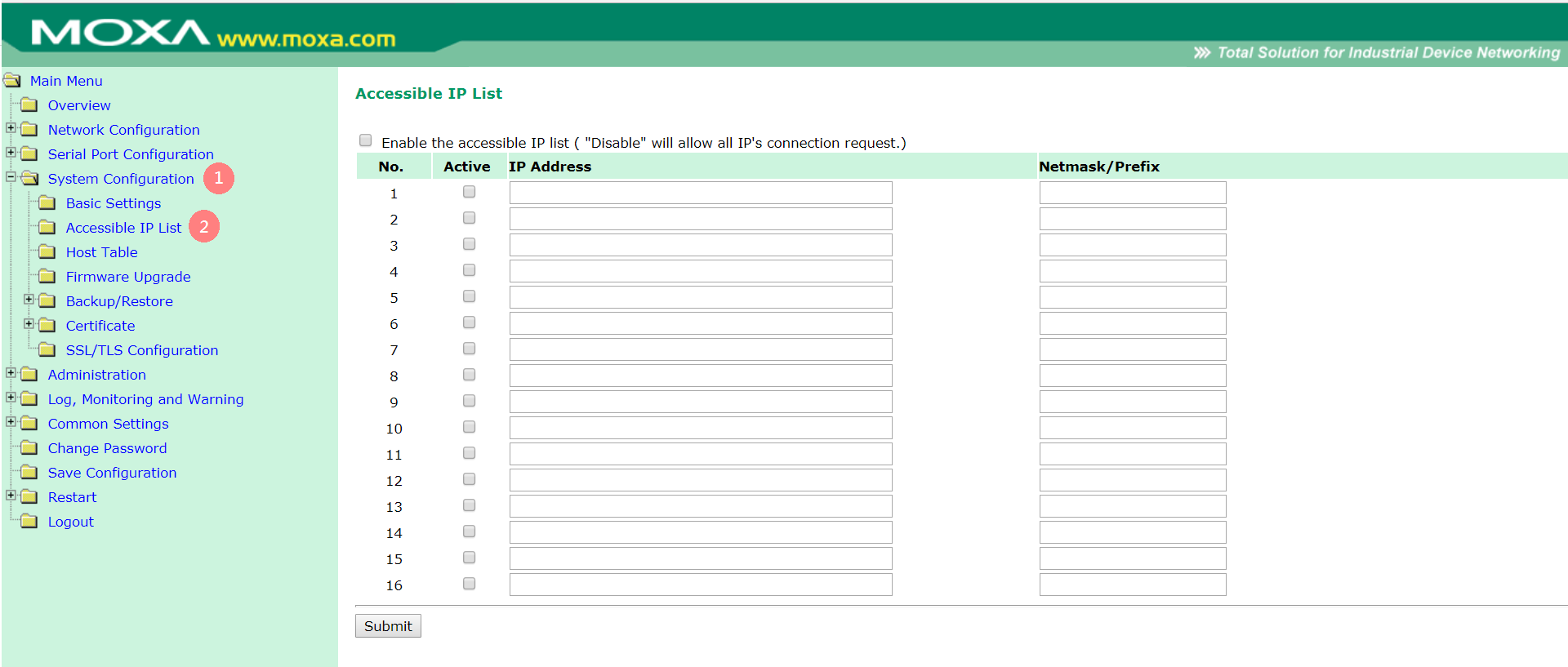
- 請檢查並確認防火牆的過濾規則,不會限制使用者存取TCP 埠 950 至 981。
- 另外,請檢查 TCP 埠 950 到 981 是否被佔用。
例如,如欲開啟 NPort 6000 系列的埠 1,請轉至「Log, Monitoring and Warning -> System Monitoring -> System Status -> Network Connections」頁面,並確認 TCP 埠 950 和 966 處於 LISTEN 狀態。
在打開 COM 埠之前,這兩個 TCP 埠應該處於 LISTEN 狀態,如下所示:
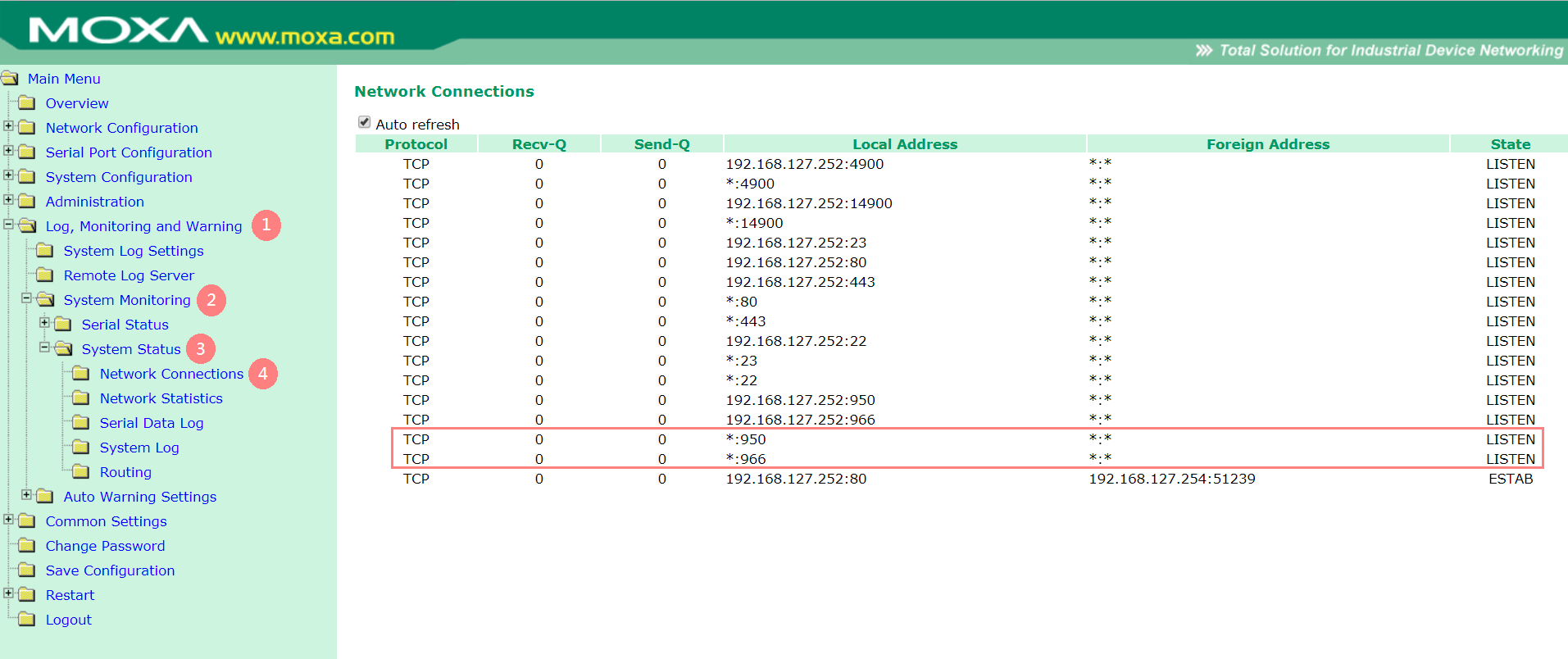
- 檢查 NPort 的運行模式,並將其改為 Real COM Mode 或 Host Based / Driver Mode 。
- 使用 DE-311/211 系列時,請確定 DIP 開關(DIP SW1)為 OFF,以進行資料通訊。
- 請檢查並確認沒有其他設備使用相同的 COM 埠號。例如,如果內部數據機已經使用 COM3,您將無法為您的應用開啟 COM3 埠。
- 為 NPort 添加 COM 映射後,請記得點擊 NPort 驅動程式中的套用按鈕。